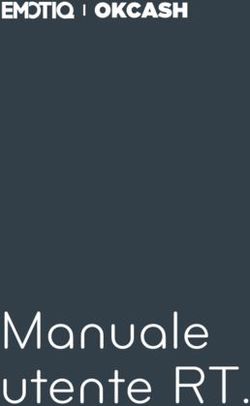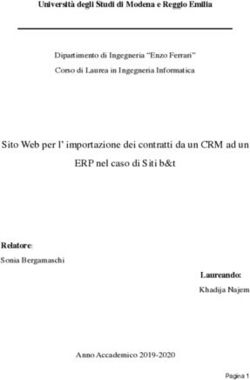2.11.0 Docente - Argo Software
←
→
Trascrizione del contenuto della pagina
Se il tuo browser non visualizza correttamente la pagina, ti preghiamo di leggere il contenuto della pagina quaggiù
MANUALE UTENTE ARGO SCUOLANEXT
Sommario
Premessa .............................................................................................................................................................................7
Profili di Accesso ai servizi ................................................................................................................................................7
Profilo Docente ....................................................................................................................................................................8
Accesso ............................................................................................................................................................................8
Registro Unico......................................................................................................................................................................9
Orario Lezioni e Quadro Classi ..........................................................................................................................................9
TAB Orario Lezioni ........................................................................................................................................................9
TAB classi ...................................................................................................................................................................10
Giornale (di classe) .........................................................................................................................................................10
Filtro temporale .........................................................................................................................................................11
Immissione Firma .......................................................................................................................................................11
Creazione / Cambio Pin di controllo ............................................................................................................................11
Controllo sulla Firma ..................................................................................................................................................12
Eliminazione firma ......................................................................................................................................................12
Sostituzione................................................................................................................................................................12
Inserimento Lezione non prevista ...............................................................................................................................13
Compresenza..............................................................................................................................................................13
Gestione Giorno .........................................................................................................................................................14
Modifica dettaglio Attività ..........................................................................................................................................14
Appello (gestione Assenze e Fuoriclasse) ........................................................................................................................16
Gestione Assenza .......................................................................................................................................................16
Gestione Ritardi..........................................................................................................................................................17
Gestione Uscite Anticipate (permessi) ........................................................................................................................17
Esempio di calcolo assenze orarie automatico con ScuolaNEXT...............................................................................18
Fuoriclasse .................................................................................................................................................................18
Caricamento Rapido e Cumulativo Assenze/Ritardi/Permessi .....................................................................................19
Giustificazioni .............................................................................................................................................................20
Lez. Precedente ..............................................................................................................................................................21
Valutazioni Orali .............................................................................................................................................................22
Pagina 2 di 89MANUALE UTENTE ARGO SCUOLANEXT
Inserimento rapido di valutazioni orali........................................................................................................................22
Voti/Note .......................................................................................................................................................................23
Argomenti ..................................................................................................................................................................23
Conoscenze/Abilità .....................................................................................................................................................24
Valutazioni Scritte ..........................................................................................................................................................25
Inserimento nuova prova............................................................................................................................................25
Dati della prova ......................................................................................................................................................26
Argomenti ..............................................................................................................................................................26
Caricamento Voti prova Scritta/Pratica ...................................................................................................................27
Conoscenze/Abilità (registro dell’insegnante) .................................................................................................................27
Immissione Rapida Conoscenze e Abilità per classe ....................................................................................................29
Note Disciplinari .............................................................................................................................................................30
Annotazioni Registro ......................................................................................................................................................30
Promemoria ...................................................................................................................................................................31
Strumenti .......................................................................................................................................................................31
Blocco dei Voti............................................................................................................................................................31
Cambio Classe ............................................................................................................................................................32
Prospetto voti.............................................................................................................................................................32
Riepilogo dei Voti...................................................................................................................................................32
Dettaglio Voti Materia ............................................................................................................................................32
Riepilogo per alunno...............................................................................................................................................33
Riepilogo per classe ................................................................................................................................................33
Statistica sullo svolgimento del programma scolastico ................................................................................................34
Riepilogo Settimanale .................................................................................................................................................35
Gestione Prove...............................................................................................................................................................36
Promemoria per Classe ..................................................................................................................................................38
Prospetto Voti/Assenze/Annotazioni Docente ................................................................................................................38
Prospetti Prove orali ...................................................................................................................................................39
Prove Scritte ...........................................................................................................................................................39
Conteggio Ore di Lezione................................................................................................................................................41
Note Disciplinari .............................................................................................................................................................41
Pagina 3 di 89MANUALE UTENTE ARGO SCUOLANEXT
Note Alunno/Incontro con le famiglie .............................................................................................................................42
Stampe Registri ..................................................................................................................................................................44
Registro di Classe ...........................................................................................................................................................44
Promemoria per Classe...............................................................................................................................................44
Riepilogo Attività ........................................................................................................................................................44
Annotazioni per classe ................................................................................................................................................44
Registro del professore ..................................................................................................................................................45
Riepilogo Attività ............................................................................................................................................................46
Moduli e Argomenti .......................................................................................................................................................46
Registro Conoscenze/Abilità ...........................................................................................................................................46
Riepilogo per Classe....................................................................................................................................................46
Riepilogo per Alunno ..................................................................................................................................................47
Riepilogo Valutazioni reg. del professore ........................................................................................................................47
Riepilogo per alunno e per Classe ...............................................................................................................................47
Riepilogo Esteso .........................................................................................................................................................48
Registro Assenze ............................................................................................................................................................49
Scrutinio ............................................................................................................................................................................50
Registrazione Valutazioni ed Esito ..................................................................................................................................50
Pulsanti ......................................................................................................................................................................51
Caricamento Voti Per Alunno (docente coordinatore).................................................................................................53
Pulsanti ..................................................................................................................................................................53
Inserimento voti per Materia ......................................................................................................................................55
Importa Voti dal Registro Elettronico ......................................................................................................................56
Esempi di calcolo ....................................................................................................................................................57
Ripresa Dello Scrutinio (coordinatore) ............................................................................................................................58
Caricamento Giudizi .......................................................................................................................................................59
Risultato corso di recupero.............................................................................................................................................61
Stampe Scrutini ..................................................................................................................................................................62
Stampe Voti ...................................................................................................................................................................62
Stampe Giudizi ...............................................................................................................................................................62
Legenda Giudizi ..........................................................................................................................................................62
Pagina 4 di 89MANUALE UTENTE ARGO SCUOLANEXT
Per Classe (coordinatore)............................................................................................................................................63
Griglia Raccolta...........................................................................................................................................................63
Griglia Raccolta Compilata ......................................................................................................................................64
Stampe Verbali ...............................................................................................................................................................64
Verbali degli Scrutini ...................................................................................................................................................64
Dati di Servizio e Contabili ..................................................................................................................................................64
Dati Anagrafici................................................................................................................................................................64
Dati Contabili .................................................................................................................................................................64
Servizi. ...........................................................................................................................................................................65
Assenze ..........................................................................................................................................................................66
Permessi ........................................................................................................................................................................66
Autocertificazioni ...........................................................................................................................................................67
Comunicazioni....................................................................................................................................................................68
Bacheca della Scuola ......................................................................................................................................................68
Bacheca dei Docenti ...................................................................................................................................................68
Bacheca di Classe .......................................................................................................................................................69
Ricevimento Docenti/Genitori ........................................................................................................................................69
Visualizza prenotazioni ...............................................................................................................................................70
Invio E-mail ....................................................................................................................................................................70
Docenti per classe ..........................................................................................................................................................71
Eletti consiglio di Istituto ................................................................................................................................................71
Eletti consigli di Classe....................................................................................................................................................72
Condivisione Documenti (Argo LIM) ...................................................................................................................................73
Gestione Documenti.......................................................................................................................................................73
Pulsanti di Gestione ....................................................................................................................................................73
Pulsanti di Condivisione ..............................................................................................................................................73
Area Alunni ....................................................................................................................................................................74
Dettaglio di condivisione ............................................................................................................................................75
Area Docenti ..................................................................................................................................................................75
Info Classe / Docenti ..........................................................................................................................................................77
Orario di Classe ..............................................................................................................................................................77
Pagina 5 di 89MANUALE UTENTE ARGO SCUOLANEXT
Info Alunni .....................................................................................................................................................................77
Info Classe ..................................................................................................................................................................79
Didattica / Tabelle ..............................................................................................................................................................80
Valutazioni - Annotazioni................................................................................................................................................81
Programma Scolastico ....................................................................................................................................................82
Definizione Moduli/Argomenti ...............................................................................................................................82
Tabella Grado di Recupero (solo coordinatore)...............................................................................................................85
Programmazione Scolastica (sec. di I° grado e Primarie) .................................................................................................86
Visualizzazione Documenti della programmazione scolastica ......................................................................................87
Parametri/Utility ................................................................................................................................................................88
Opzioni Famiglie .............................................................................................................................................................88
Verifica Registro del professore ......................................................................................................................................89
Pagina 6 di 89MANUALE UTENTE ARGO SCUOLANEXT
Premessa
Con ARGO-ScuolaNEXT , L’innovativo e rivoluzionario software di ARGO, è possibile interagire in tempo reale con tutti i
dati che la scuola vuole rendere disponibili al docente scolastico, alla segreteria, ai docenti e alle famiglie attraverso un
qualsiasi accesso a internet.
ARGO-ScuolaNEXT attinge i dati in tempo reale dal sistema informativo della scuola collegandosi direttamente tramite
WEB agli archivi della scuola, senza il supporto di programmi esterni di connessione da installare sul server scolastico.
ScuolaNEXT consente di operare tutte le attività attinenti la gestione del registro (di classe, personale del docente e
registro delle conoscenze/abilità) in un ambiente unico, senza mai dovere uscire dalla finestra di lavoro. Tutte le funzioni
necessarie alle attività del docente, sono subito a portata di click e immediatamente disponibili.
Con ARGO-ScuolaNEXT la scuola non deve ricaricare o trasferire i dati su nuovi archivi e non deve creare files diversi da
quelli esistenti, deve semplicemente collegare a internet un qualunque P.C. o tablet che supporti il browser Mozilla
Firefox.
Con ARGO-ScuolaNEXT i dipendenti abilitati dal dirigente possono visualizzare i propri dati contabili, di servizio e delle
assenze .
Con ARGO-ScuolaNEXT, nessuna complicazione, nessun costoso servizio di internet-provider, nessun hardware specifico,
nessun lavoro suppletivo del personale di segreteria… per aprire le porte di ogni scuola sono sufficienti un comune PC, la
connessione ad internet e il software ARGO-ScuolaNEXT .
La sicurezza e la privacy, nonché le diverse tipologie di dati consultabili in funzione delle prerogative di accesso (Docente,
Docente, Famiglia etc.), sono controllati da ScuolaNEXT mediante chiavi d'accesso individuali, generate da una apposita
procedura interna e comunicabili ai destinatari a mezzo posta elettronica o cartacea.
Le richieste provenienti dalle utenze sono indirizzate ai nostri server, che fanno da intermediari dei flussi dati informatici e
garantiscono protezione e affidabilità funzionale.
Infine, i dati immessi e quelli ricevuti vengono cifrati durante il loro intero percorso telematico al fine di impedirne
qualsiasi manipolazione.
Profili di Accesso ai servizi
Esistono vari profili di accesso ai servizi che Argo ScuolaNEXT gestisce e sono i seguenti.:
• Dirigente
• Assistente / Educatore
• Docente
• Personale Ata
• Genitore / Alunno
In questo manuale ci occuperemo specificamente delle funzionalità del profilo di accesso Docente.
Pagina 7 di 89MANUALE UTENTE ARGO SCUOLANEXT
Profilo Docente
Il Docente ha accesso completo in visualizzazione e modifica del registro unico (classe, del professore e delle conoscenze),
può personalizzare il proprio programma scolastico, compilare le tabelle conoscenze/abilità riferite alle proprie materie e i
codici di valutazione da utilizzare.
Può comodamente monitorare il proprio operato all'interno delle classi in cui insegna.
Ha accesso al tabellone delle proprie classi; gestisce le bacheche informatiche, pubblica documenti e invia comunicazioni
cumulative via e-mail alle famiglie;
sceglie quando e se rendere visualizzabili i voti alle famiglie [….]
Se abilitato ha accesso ai suoi dati contabili, di servizio e relativi alle sue assenze e permessi.
Accesso
Si accede a ScuolaNEXT con le credenziali di accesso al portale Argo normalmente già in possesso del Docente.
La segreteria avrà il compito di assegnargli, tra le abilitazioni disponibili, il programma ScuolaNEXT con la profilatura
“Accesso Docente”
Per maggiori approfondimenti sull’uso del portale Argo e sulla creazione dei profili di accesso consultare la guida all’utilizzo
del portale.
Pagina 8 di 89MANUALE UTENTE ARGO SCUOLANEXT
Registro Unico
Per accedere a tutte le funzioni dei tre registri è sufficiente cliccare, dal menu principale, sull’icona: Registro .
Orario Lezioni e Quadro Classi
L’orario scolastico è gestito principalmente dal Dirigente Scolastico tramite le funzioni di creazione degli orari periodici, il
docente potrà comunque firmare autonomamente anche nei giorni e per le ore in cui non è ancora stato previsto un orario
specifico.
TAB Orario Lezioni
Al primo accesso della giornata al registro unico o cliccando in qualunque momento sull’icona , si apre il calendario
delle lezioni con l’orario attivo nel periodo corrente per il docente.
Da questo calendario lezioni, il docente potrà collegarsi rapidamente e senza mai uscire dal contesto del registro, ad una
delle attività previste del suo orario settimanale.
NOTA BENE: la tab Orario Lezioni è disponibile SOLO nella versione PLUS! Gli utenti della versione BASE potranno utilizzare
esclusivamente la tab CLASSI.
Pagina 9 di 89MANUALE UTENTE ARGO SCUOLANEXT
TAB classi
Tramite la Tab. Classi, inoltre, potrà connettersi a una qualunque classe della scuola, per il giorno corrente, per effettuare
ad es. una sostituzione o una compresenza.
Per visualizzare tutte le classi della scuola, togliere la spunta su
Una volta cliccato su una attività, il programma presenta il giornale di classe, nel giorno e per l’ora selezionata.
Giornale (di classe)
Tramite il Giornale (di classe) il docente un quadro intuitivo ed esaustivo delle attività previste per la classe e il giorno
selezionati.
Nella colonna Ora vengono indicate le ore gestite nel piano orario scolastico previsto tre le funzioni del Dirigente (Info
Classi/Docenti, icona ).
La colonna Pres. Identifica lo stato di presenza dei docenti nell’ora, più specificamente:
: evidenzia che l’attività è previste nell’orario scolastico (solo versione PLUS!).
: evidenzia che l’ora è firmata
: indica che nell’ora è stata effettuata una sostituzione
Pagina 10 di 89MANUALE UTENTE ARGO SCUOLANEXT
Nelle altre colonne sono inoltre evidenziate la materia, il docente e le attività svolte e assegnate per l’ora.
La Pulsantiera superiore consente la gestione della firma, e più specificamente:
Filtro temporale
Visualizza le valutazioni dal - al: Evidenzia il filtro temporanee applicato ai voti ed ai prospetti voti periodici nel registro. Il
filtro consente di mostrare i voti e le medie basandosi esclusivamente su un intervallo di date definito.
Oltre a voti orali e scritti e alle conoscenze/abilità Il filtro viene applicato su anche sul su Prospetto Voti/Annotazioni, e su
Stampe | Registri | Riepilogo Valutazioni:
Se da programma Alunni WEB sono state impostate le date di inizio e di fine su ogni Periodo gestito, il programma
proporrà l’intervallo di date attinente a quel determinato periodo (es. SCRUTINIO FINALE), altrimenti verrà proposto un
intervallo che va dall’inizio dell’anno scolastico ad oggi. Il docente può variare temporaneamente la data di filtro dei voti
del Registro, a proprio piacimento ma al nuovo accesso, il programma riproporrà nuovamente il periodo come sopra
descritto.
In caso di utilizzo del periodo di filtro proposto dal programma, nelle tab di caricamento dei voti, verrà visualizzato un
avviso che informa sul periodo temporale attualmente applicato.
Immissione Firma
:consente di apporre la firma all’attività nell’ora selezionata.;
Per le operazioni di firma potrà essere richiesto il PIN di controllo personale del docente.
Il Dirigente Scolastico decide se richiedere il PIN di controllo prima dell’apposizione della firma, agendo tramite una nuova
opzione di ScuolaNEXT (Funzioni Dirigente / Opzioni Registro).
Creazione / Cambio Pin di controllo
Se richiesto, Il PIN potrà essere creato (e succ. modificato) dallo stesso insegnante, esattamente come si fa per il cambio
della password di accesso, accedendo all’area gestione utenze del portale Argo con le proprie credenziali;
1) Cliccare sul menu
Pagina 11 di 89MANUALE UTENTE ARGO SCUOLANEXT
2) Immettere le credenziali per l’accesso e il pin personale.
Controllo sulla Firma
Sul Modulo Direzionale il dirigente può esercitare un Controllo temporale sull’apposizione della firma; i docenti potranno
effettuare modifiche, inserimenti e cancellazioni firme solo in base a quanto deciso dal preside (ad es. solo per il giorno
corrente oppure giorno corrente e i due precedenti).
Ad es. se il preside ha impostato che la firma può essere apposta solo nel giorno corrente, nei giorni precedenti non sarà
possibile compiere alcuna operazione.
Differenti sono invece i controlli per i giorni futuri, dove indipendentemente da quanto scelto dal preside, si potrà inserire
solo l'attività assegnata (senza possibilità di firmare), ad es. per aggiungere compiti per casa etc.
Eliminazione firma
: consente di togliere la firma a una attività firmata.
Se usato in un’ora non firmata, consente di eliminare la compresenza, la sostituzione o le attività inserite dal docente.
Se gestito dal dirigente, potrà essere richiesto il PIN di controllo personale (si vedano paragrafi precedenti).
Sostituzione
: consente la sostituzione di un docente assente. La sostituzione può avvenire nell’ambito delle classi e materie
gestite dal docente oppure per classi e/o scuole in cui il docente non insegna.
Vengono create due righe attigue per l’ora interessata, in cui si evidenziano il docente e l’attività sostituita.
Pagina 12 di 89MANUALE UTENTE ARGO SCUOLANEXT
Per effettuare la sostituzione in classi e ore differenti da quelle assegnate al docente, utilizzare il pulsante e
selezionare la TAB Classi, optando per visualizzazione di tutte le classi dell’istituto.
Una volta richiesta l’apposizione della firma per la classe
selezionata, nell’ora da sostituire, verrà richiesta la materia
da svolgere, con una apposita finestra.
Se il docente effettua una sostituzione in una classe
appartenente ad una scuola in cui non insegna, potrà
apporre la propria firma scegliendo una materia tra quelle
insegnate nella classe in cui effettua la supplenza.
Nel caso in cui il docente debba firmare in una classe in cui
regolarmente non insegna (ma appartenente ad una scuola
in cui insegna) la tendina con la materie presenterà, oltre alle
materie della classe, anche le materie insegnate dal docente nelle proprie classi. Queste compariranno alla fine della
tendina con a fianco la descrizione "(D)" ad indicare che la materia è del docente e non della classe.
Per eliminare la sostituzione utilizzare il pulsante sulla riga riguardante il docente.
NOTA BENE: se l’ora è firmata occorre prima togliere la firma e poi eliminare la compresenza (premendo 2 volte su )
Inserimento Lezione non prevista
consente di predisporre una attività dove non prevista nel calendario lezioni di classe. Questa funzione consente di
firmare attività anche nelle ore dove l’orario scolastico non prevede nulla; potrebbe essere utile quando non è stato
formato nemmeno l’orario provvisorio o l’attività per quell’ora e classe non è prevista nell’orario ordinario.
Compresenza
Il sistema consente di gestire una situazione di compresenza tra due o più docenti, anche se tale situazione non è prevista
da Orario scolastico.
Il pulsante consente di effettuare una compresenza con un altro docente. Vengono create due righe attigue per l’ora
interessata, in cui si evidenziano il docente e l’attività in compresenza. La compresenza consente al docente di visualizzare
anche le interrogazioni e le prove scritte o pratiche assegnate dall’altro docente all’alunno.
Per eliminare la compresenza utilizzare il pulsante .
Pagina 13 di 89MANUALE UTENTE ARGO SCUOLANEXT
NOTA BENE: se l’ora è firmata occorre prima togliere la firma e poi eliminare la compresenza premendo 2 volte su
Gestione Giorno
: è il gestore del giorno corrente. Variando la data con i pulsanti freccia oppure
immettendone una direttamente nel riquadro di selezione, il docente può cambiare rapidamente la data di lavoro del
registro. Il programma aprirà sempre la TAB Giornale di classe come operazione di base, ogni volta che si cambia giorno.
Modifica dettaglio Attività
: la funzione consente di accedere al dettaglio dell’attività per l’ora selezionata (si può usare anche il doppio click
sull’ora selezionata). Qui è possibile descrivere, sia le attività svolte e assegnate del registro di classe (campi di testo
evidenziati in blu) e del registro personale (campi evidenziati in rosso) in un contesto unico.
Il pulsante consente di copiare rapidamente quanto immesso nel registro di classe nel Registro del Professore.
I pulsanti consentono il prelievo rapido dei riferimenti dal programma didattico personale del docente.
Pagina 14 di 89MANUALE UTENTE ARGO SCUOLANEXT
NOTA BENE: L’opzione consente di impostare, allo stato SVOLTO, gli argomenti
immessi in attività svolte o assegnate, quindi consigliamo di apporre particolare attenzione alla gestione di questa opzione.
Pagina 15 di 89MANUALE UTENTE ARGO SCUOLANEXT
Appello (gestione Assenze e Fuoriclasse)
La TAB Appello è la funzione del registro dedicata alla gestione delle assenze.
ScuolaNEXT gestisce automaticamente le assenze orarie del registro personale, basandosi sul numero di ore firmate nel
Giornale di classe, e sulle indicazioni (assenza, ritardo, permesso) immesse dai docenti in questa procedura.
Di base vengono mostrati solo gli alunni che svolgono la specifica attività con il docente selezionato, è possibile cambiare
questa opzione tramite l’opzione .
Nel campo Note, vengono riportate alcune tra le particolarità anagrafiche e annuali degli alunni della classe (in base a
quanto scelto della segreteria scolastica nelle tabelle delle particolarità anagrafiche e annuali).
Gestione Assenza
E’ possibile indicare immediatamente che l’alunno è assente, cliccando sull’icona (che diventerà ). Il pulsante
consente la modifica del dettaglio dell’assenza
E’ possibile gestire tre tipi generici di assenza: 1) Assenza; 2) Ritardo; 3) Permesso (uscita anticipata).
Partendo da questi tre tipi “generici”, La scuola può creare delle specifiche motivazioni (gestite tramite scuolanext stessa
lato preside oppure con Alunni WEB) che saranno però sempre disponibili sotto forma di tabella alla voce “Motivazione”
(opzionale) dell’assenza.
Pagina 16 di 89MANUALE UTENTE ARGO SCUOLANEXT
L’opzione consente al docente di decidere se l’assenza dovrà essere o meno giustificata.
Gestione Ritardi
Per la gestione degli ingressi in ritardo saranno obbligatorie sia l’immissione dell’ora d’ingresso sia l’orario di arrivo. I dati
saranno utili a Scuolanext per calcolare il numero di assenze orarie da attribuire all’alunno nelle specifiche materie.
Importante per questo fine, è anche il flag (di base selezionato) che indica al
programma se considerare l’alunno presente nell’Ora Ingresso/Uscita indicata.
Se ad es. l’alunno arriva molto in ritardo rispetto all’inizio dell’ora indicata, il docente potrà decidere di considerare
comunque assente l’alunno (deselezionando l’opzione).
Gestione Uscite Anticipate (permessi)
Per la gestione delle uscite anticipate saranno obbligatorie sia l’immissione dell’ora di uscita sia l’orario effettivo di
uscita. I dati saranno utili a Scuolanext per calcolare il numero di assenze orarie da attribuire all’alunno nelle specifiche
materie.
Come per i ritardi anche qui il flag (di base deselezionato) indica al programma
se scuolanext dovrà considerare l’alunno presente nell’Ora ingresso/uscita indicata. Se ad es. un alunno esce in permesso
nei primi minuti dell’ora di lezione, il docente potrà decidere di considerarlo comunque assente per quell’ora.
Pagina 17 di 89MANUALE UTENTE ARGO SCUOLANEXT
E’ possibile assegnare sia un ritardo, sia una uscita in permesso nello stesso giorno utilizzando il pulsante . Il programma
produrrà un nuovo riquadro per l’immissione dell’istanza aggiuntiva.
Esempio di calcolo assenze orarie automatico con ScuolaNEXT
In questo esempio l’alunno è entrato in ritardo alle 9:12 e uscito in 3° ora alle 11.30 nello stesso giorno.
Sulla base di quando immesso con le opzioni (considera presente nella materia…) su un ipotetico orario firmato di 6 ore
complessive, il programma ScuolaNEXT assegnerà all’alunno 5 ore di assenza, vediamo nel dettaglio perché:
• per la prima ora l’alunno viene considerato comunque assente;
• la seconda ora è presente
• la terza ora esce alle 11.30 ma la spunta Considera presente non c’è, quindi il programma lo considererà assente
comunque.
• Per le ore successive (4° ,5° e 6° ora, l’alunno è in permesso, quindi assente).
Fuoriclasse
Sempre nella gestione APPELLO, cliccando sul pulsante di dettaglio dell'assenza , è disponibile una tab denominata
“Fuoriclasse” dove è possibile gestire uno o più eventi che l’alunno svolge, sempre nell’ambito didattico, ma fuori dalla
classe (tramite la nuova TAB - "Fuoriclasse") come su DidUP. Non è consentita l'immissione di fuoriclasse in combinazione
con una assenza giornaliera.
Pagina 18 di 89MANUALE UTENTE ARGO SCUOLANEXT
I fuoriclasse non vengono calcolati ai fini del monte-ore massimo delle assenze annuale ma hanno un valore indicativo
piuttosto importante per il docente.
Caricamento Rapido e Cumulativo Assenze/Ritardi/Permessi
Nel registro unico, in Tab Appello è disponibile una comoda funzione sulla colonna Assenze/Ritardo/Uscite
La funzione consente di immettere rapidamente le assenze del giorno tramite selezioni con menu a tendina, come su
Alunni WEB.
Pagina 19 di 89MANUALE UTENTE ARGO SCUOLANEXT
Inoltre sempre in questa finestra di immissione è presente un pulsante ; la funzione consente di assegnare
rapidamente e con un solo click una “assenza” generica (non motivata) a tutti gli alunni della classe (è possibile assegnare
l'assenza cumulativa solo se ci si trova nel giorno corrente e solo se non ci sono assenze/ritardi/permessi già registrati e
giustificati).
Giustificazioni
Gli alunni con assenze da giustificare nei giorni precedenti, sono contrassegnati nella tab Appello con l’icona .
Si apre un prospetto con le assenze/ritardi/permessi pregressi e non ancora giustificati.
In questa finestra di dettaglio il docente potrà giustificare per le assenze arretrate dell'alunno, semplicemente
contrassegnando il quadratino corrispondente all'assenza da giustificare e cliccando sul tasto di “Conferma”.
E’ possibile giustificare più assenze (dello stesso tipo) insieme (ad es. nel caso di stessa motivazione); la motivazione
discorsiva non è obbligatoria, ma consigliamo di apporla sempre perché sebbene puramente indicativo è un dato
sicuramente utile.
Le assenze giustificate vengono riportante nella Tab Appello con la descrizione ha giustificato: [data], nella colonna NOTE
NOTA BENE:
In caso si sia posizionati in giorni precedenti, e una assenza sia stata già giustificata, nel dettaglio assenza del giorno, viene
visualizzato un commento (es.: "Giustificata il. [Data] da (prof. …….)". Questa segnalazione, evita che il docente interroghi
Pagina 20 di 89MANUALE UTENTE ARGO SCUOLANEXT
la segreteria della scuola, ad esempio, in caso si debba cancellare una assenza immessa per errore, ed erroneamente
giustificata da un altro docente, magari in un giorni in cui il docente che ha registrato l’assenza, non ha lezione.
Lez. Precedente
Questa Tab fornisce al docente una visione d’insieme delle attività svolte nel corso della settimana.
In particolare vengono forniti dettagli riferiti ai GIORNI precedenti della settimana:
• lezioni svolte nei giorni precedenti (ora attività svolta e assegnata)
Pagina 21 di 89MANUALE UTENTE ARGO SCUOLANEXT
• alunni assenti (con dettaglio su ev. ingressi in ritardo e uscite anticipate)
• interrogazioni effettuate (alunno e voti) ed ev. annotazioni.
Valutazioni Orali
La TAB Valutazioni Orali consente la rapida immissione delle prove orali del registro personale, per il giorno/ora/classe
corrente e fornisce un quadro d’insieme in cui si evidenziano immediatamente le interrogazioni effettuate in tutto l’arco
dell’anno scolastico (suddivisi per mese e numero di interrogazione), per tutti gli alunni della classe.
I voti negativi sono evidenziati in giallo. Non ci sono limiti all’inserimento di prove orali, anche nello stesso giorno.
Inserimento rapido di valutazioni orali.
Tramite il pulsante "+" in testa alla colonna dei voti è consentita l'immissione rapida di voti orali con la stessa funzione
inserimento delle valutazioni scritte/pratiche. La funzione potrà essere usata ad es. per convertire prove scritte in
interrogazioni o per gestire interrogazioni massive e test di avanzamento didattico).
L'immissione rapida è prevista solo in fase di inserimento di una nuova prova, le modifiche successive rimarranno
disponibili solo per singolo alunno.
Pagina 22 di 89MANUALE UTENTE ARGO SCUOLANEXT
Voti/Note
Per l’immissione di un voto orale nel giorno corrente, basta premere il pulsante .
Si può immettere qui il voto risultante dall’interrogazione; è possibile inserire valutazioni solo se l’alunno è presente in
quell’ora; nel caso contrario, è possibile immettere esclusivamente ANNOTAZIONI.
Per i voti con il mezzo punto basta utilizzare il carattere ‘/’; il programma lo tradurrà in fase di salvataggio in ‘½’
Tramite le opzioni è possibile optare se far considerare il voto orale immesso nel calcolo della
media periodica, e se renderlo immediatamente visibile alle famiglie..
Argomenti
Nella Tab Argomenti, il docente può indicare in maniera puntuale gli eventuali argomenti del programma trattati durante
l’interrogazione.
Pagina 23 di 89MANUALE UTENTE ARGO SCUOLANEXT
E’ possibile prelevare gli argomenti dal programma scolastico molto semplicemente selezionando in basso una istanza e
utilizzando il tasto .
Le valutazioni riferite agli argomenti trattati durante l’interrogazione, non incidono in alcun modo sul voto orale immesso
nella tab. Voti/Note; l’insegnante può utilizzarle però per puntualizzare dove l’alunno ha evidenziato più lacune o una
maggiore sicurezza espositiva.
Conoscenze/Abilità
Nella Tab. Conoscenze/Abilità il docente può collegare il voto orale al piano delle conoscenze e abilità che ha
eventualmente gestito per la propria materia.
NOTA BENE: L’immissione di valutazioni riferite agli indicatori del piano di conoscenza, non incide in alcun modo sul voto
orale espresso nella tab Voti/note.
Pagina 24 di 89MANUALE UTENTE ARGO SCUOLANEXT
Valutazioni Scritte
La TAB Valutazioni Scritte consente la rapida immissione delle prove scritte o pratiche (max 1 prova per tipo e per giorno) e
fornisce un quadro d’insieme in cui si evidenziano immediatamente le prove effettuate in tutto l’arco dell’anno scolastico,
per gli alunni della classe; i voti negativi, sono evidenziati in giallo. In caso di prove impostate come NON visibili alle
famiglie, invece tutti i voti sono evidenziati in grigio.
In caso di Compresenza per la stessa materia, ciascun docente visualizzerà anche le prove del compresente, ma non potrà
compiere alcuna operazione su di essa (nel caricamento voti sarà visualizzata la scritta )
Inserimento nuova prova
: consente l’immissione di un nuova prova Scritta o Pratica.
Pagina 25 di 89MANUALE UTENTE ARGO SCUOLANEXT
Dati della prova
Nella Tab. Dati della prova oltre ai dati salienti quali data, tipo prova (scritto/orale) e descrizione, è possibile optare se far
considerare il voto immesso nel calcolo della media periodica, e se renderlo immediatamente visibile alle famiglie.
Argomenti
Nella tab Argomenti è anche possibile dettagliare (opzionalmente) gli argomenti oggetto della prova, prelevandoli dal
programma scolastico.
Nella parte superiore sono visualizzati gli argomenti già assegnati alla prova tramite la funzione di Gestione Prove della
sezione Didattica, mentre nella parte inferiore sono visualizzati tutti i moduli del Programma Scolastico con i relativi
argomenti. Tramite i pulsanti e è possibile espandere e contrarre il programma scolastico.
Alla selezione di un modulo o di un argomento nella parte inferiore si abilita il pulsante per l'assegnazione,
rispettivamente, dell'intero modulo o del singolo argomento alla prova selezionata.
Pagina 26 di 89MANUALE UTENTE ARGO SCUOLANEXT
Per eliminare un argomento o un intero modulo, tra quelli assegnati alla prova, è sufficiente selezionare l'oggetto da
eliminare nella parte superiore e quindi l'icona di deselezione .
Se la prova selezionata è precedente al blocco voti non è possibile modificare gli argomenti ad essa associati.
Premendo su viene creata una nuova prova (scritta o pratica) e viene aggiunta una nuova colonna con
l’indicazione della data del tipo di prova ; (S) identifica le prove scritte e (P) le prove pratiche.
Il pulsante : consente di accedere e modificare in qualunque momento il dettaglio delle prove già presenti.
Caricamento Voti prova Scritta/Pratica
: consente di accedere al caricamento rapido dei voti della prova.
La finestra di immissione consente il caricamento rapido dei voti e di eventuali commenti per la famiglia e personali visibili
solo al docente.
Conoscenze/Abilità (registro dell’insegnante)
La Tab Conoscenze/abilità consente di gestire le funzioni previste nel registro dell’insegnante (reg. verde).
Per la gestione del registro è necessario aggiungere gli indicatori del registro delle conoscenze, mediante le funzioni
Didattica/Tabelle | Registro Conoscenze. In caso contrario comparirà questo avviso
Il registro è fruibile anche da parte degli insegnanti di Sostegno o di materie complementari come i laboratori etc., anche
se le materie di questi ultimi non sono state attribuite ad alcun alunno (purché la materia sia stata associata alla classe).
Inoltre, i docenti vedranno tutti gli alunni delle classi in cui insegnano, indipendentemente dal fatto che la loro materia sia
svolta o meno dallo specifico alunno.
Pagina 27 di 89MANUALE UTENTE ARGO SCUOLANEXT
Infine, non c'è condivisione dei dati tra docenti che insegnano la stessa materia, ciascun docente inserisce le proprie
valutazioni in piena autonomia.
Viene presentato l’elenco degli alunni con gli indicatori previsti sotto ogni nominativo.
Mediante il pulsante si accede al riquadro di immissione delle prove che possono essere di tipo orale, scritto o pratico.
Nella Tab. Dati della prova oltre ai dati salienti quali data, tipo prova (orale, scritta o pratica) e descrizione, è possibile
optare se far considerare il voto immesso nel calcolo della media periodica, e se renderlo immediatamente visibile alle
famiglie.
In basso vengono proposti gli argomenti/indicatori previsti dal docente per la gestione delle competenze e delle abilità
acquisite, per la propria materia.
E' necessario inserire la valutazione su almeno una conoscenza, altrimenti non verrà inserita la nuova prova.
Pagina 28 di 89MANUALE UTENTE ARGO SCUOLANEXT
Una volta confermata la prova, essa viene aggiunta nella finestra principale e si ha la possibilità di aggiungere nuove prove
per altri alunni.
: consente la modifica del dettaglio della valutazione immessa.
: consente la cancellazione di una prova esistente
Immissione Rapida Conoscenze e Abilità per classe
E’ possibile Inserire rapidamente conoscenze e abilità mediante il pulsante ; una finestra di raccordo consentirà
l’immissione rapida e diretta delle valutazioni per tutta la classe.
Pagina 29 di 89MANUALE UTENTE ARGO SCUOLANEXT
Note Disciplinari
La funzione consente di registrare, se necessario, delle note disciplinari.
Per l’immissione di una nuova nota disciplinare utilizzare il pulsante . I pulsanti consentono rispettivamente la
modifica di note già immesse e la loro cancellazione.
Sebbene nel prospetto siano visualizzate tutte le note immesse per gli alunni della classe, il docente avrà possibilità di
modificare o cancellare solo le note che lui stesso ha creato.
Annotazioni Registro
La tab Annotazioni, consente l’immissione libera di annotazioni giornaliere riguardanti l’attività didattica svolta da tutti i
docenti della classe.
Il docente potrà inserire o modificare annotazioni personali, SOLO se ha firmato; eccezione fanno i docenti coordinatori e
gli insegnanti della scuola primaria hanno facoltà di inserire le annotazioni per la classe, anche senza firmare l’ora.
Utilizzare il pulsante per immettere una nuova annotazione. Possono essere aggiunte o modificate solo le annotazioni
immesse nel giorno corrente, per un massimo di 500 caratteri.
Il docente può aggiungere, modificare ed eliminare annotazioni personali senza poter agire sulle annotazioni inserite da
altri docenti.
Pagina 30 di 89Puoi anche leggere